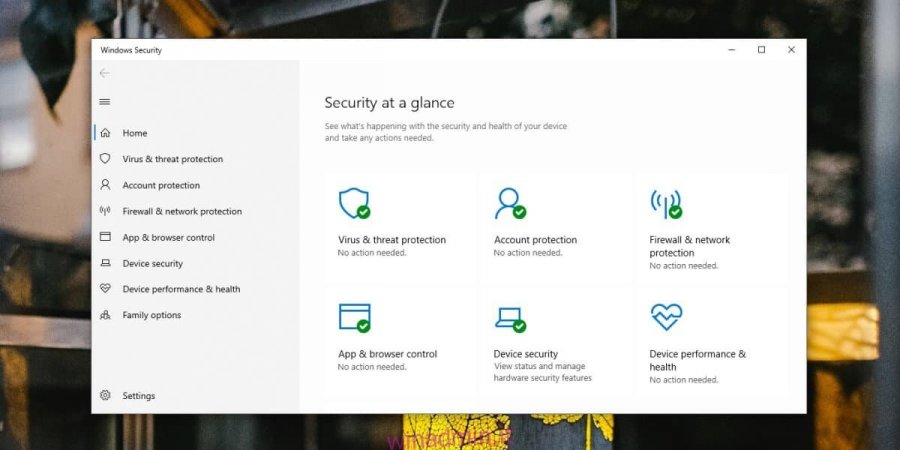Windows Defender viene eseguito principalmente in background. Eseguirà la scansione di nuovi file alla ricerca di minacce ed esaminerà anche qualsiasi file scaricato tramite il browser, indipendentemente dal fatto che si utilizzi Edge o Chrome o qualche altro browser. Non esegue mai scansioni complete del sistema mentre stai utilizzando attivamente il tuo PC. Eseguirà una scansione quando saprà che sei assente. Detto questo, se desideri limitare l’utilizzo della CPU di Windows Defender in modo che non utilizzi mai troppo la CPU, puoi farlo.
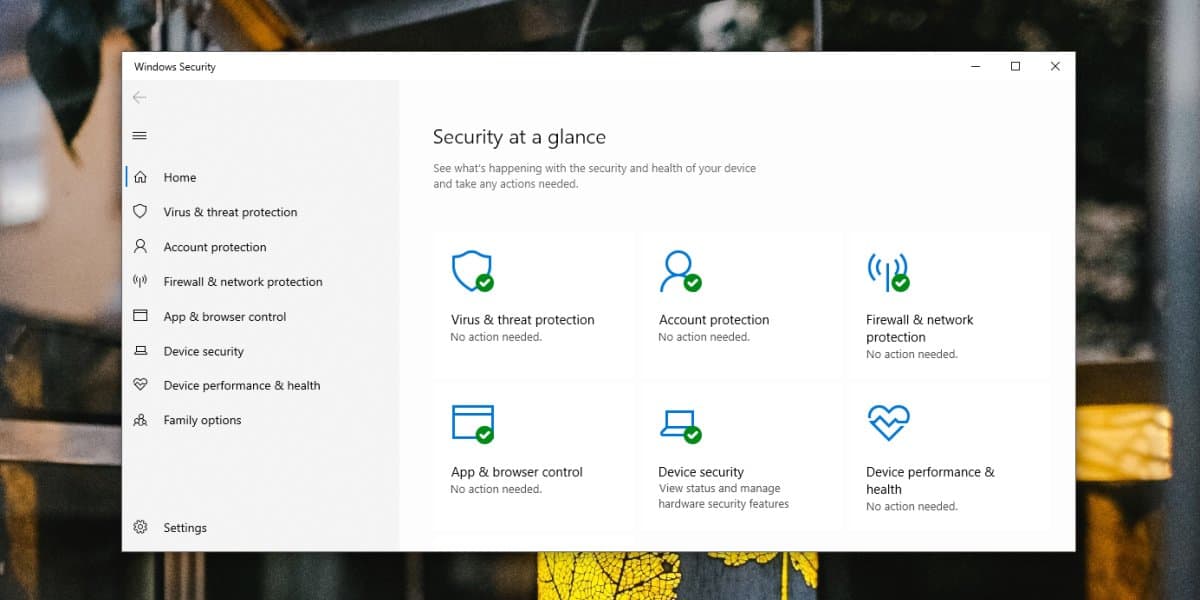
Microsoft ha un metodo documentato che ti consente di limitare l’utilizzo della CPU di Windows Defender. Richiede solo un piccolo comando per essere eseguito in PowerShell, tuttavia, avrai bisogno dei diritti di amministratore per eseguirlo.
Limita l’utilizzo della CPU di Windows Defender
L’utilizzo della CPU è impostato come percentuale della potenza di elaborazione totale della CPU. Per impostazione predefinita, Windows Defender può utilizzare fino al 50% della CPU. Decidi quanta CPU vuoi che Windows Defender possa usare.
Apri PowerShell con diritti di amministratore. Esegui il seguente comando ma sostituisci il numero alla fine con la quantità di utilizzo della CPU che desideri allocare a Windows Defender.
Set-MpPreference -ScanAvgCPULoadFactor 50
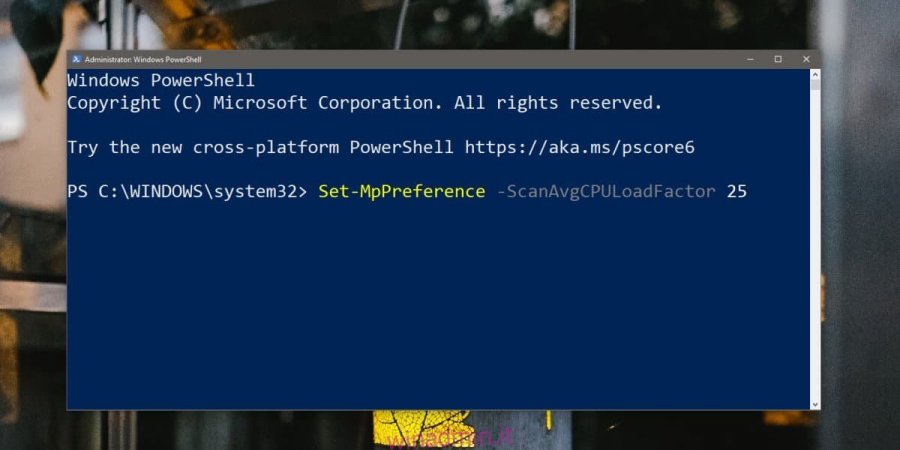
Puoi aumentare il limite oltre il 50% se lo desideri, ma non puoi ridurlo a 0. Tutto ciò che fa è disabilitare il throttling, il che significa che Windows Defender utilizzerà la CPU che vuole.
La limitazione si applica a quando Windows Defender esegue un’analisi completa e verrà applicata quando tende ad avviarsi se il sistema è inattivo. Ciò potrebbe influire sul tempo necessario per eseguire una scansione completa del sistema. Non influirà sulla capacità di Windows Defender di proteggere il tuo sistema e certamente non disattiverà le scansioni che esegue quando scarichi nuovi file sul tuo sistema. Se pensi spesso di disabilitare Windows Defender semplicemente perché rallenta troppo il sistema, questa è un’alternativa di gran lunga migliore.
Per quanto riguarda il motivo per cui dovresti limitare l’utilizzo della CPU per Windows Defender, l’app tende a trascinare tutto verso il basso. Se ti capita di avere un HDD invece di un SSD, noterai che il tuo sistema rallenta troppo quando Windows Defender esegue le sue scansioni. Se il tuo sistema ha un SSD, è probabile che non noterai Windows Defender in esecuzione così tanto. Possono essere costosi ma gli SSD fanno un’enorme differenza.
Cambia il livello di limitazione finché non hai qualcosa che non rallenta troppo il tuo sistema ma riesce anche a eseguire almeno una scansione a settimana.